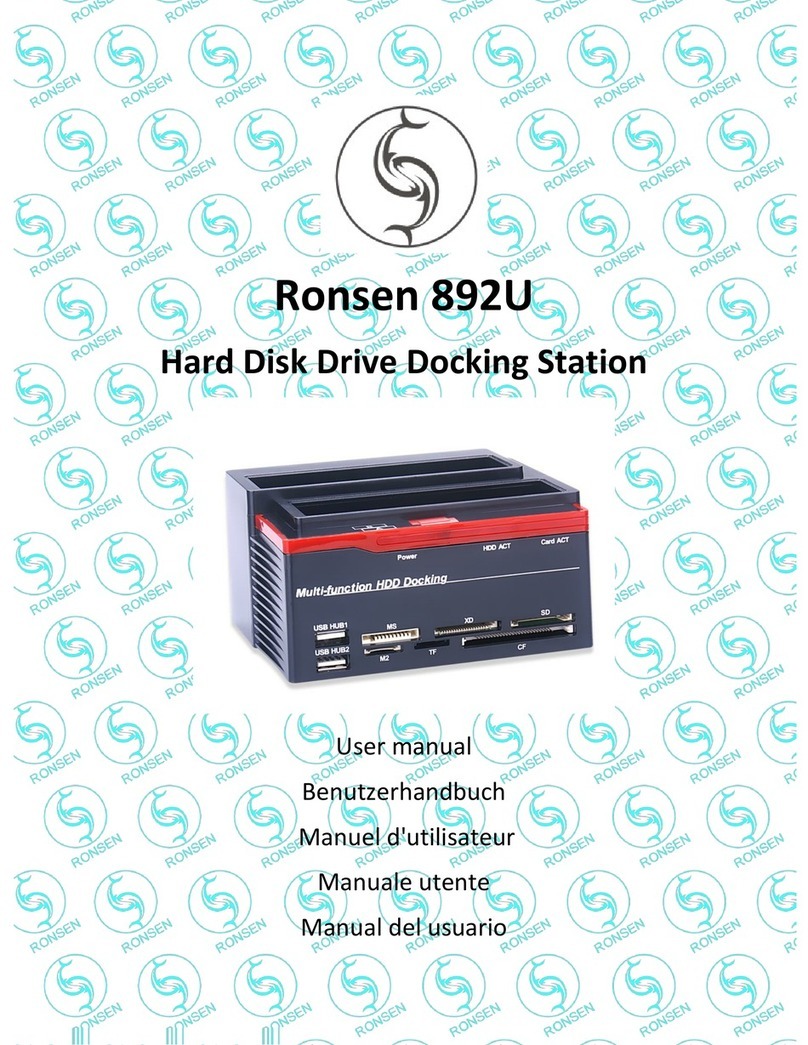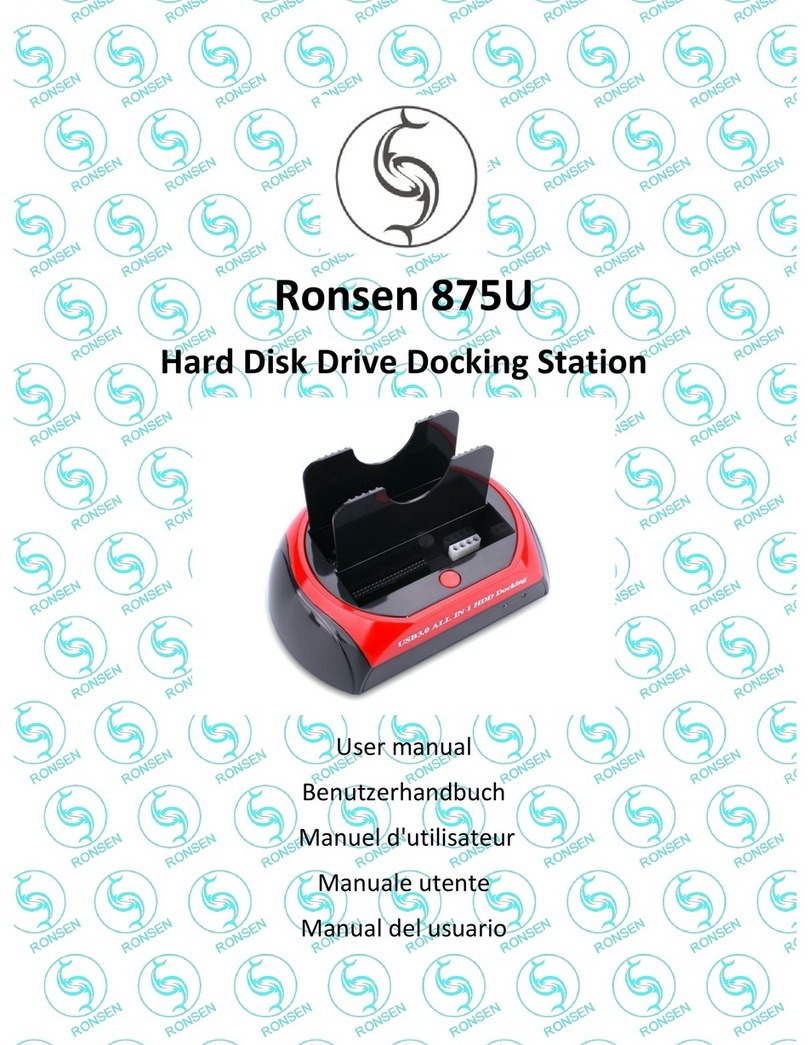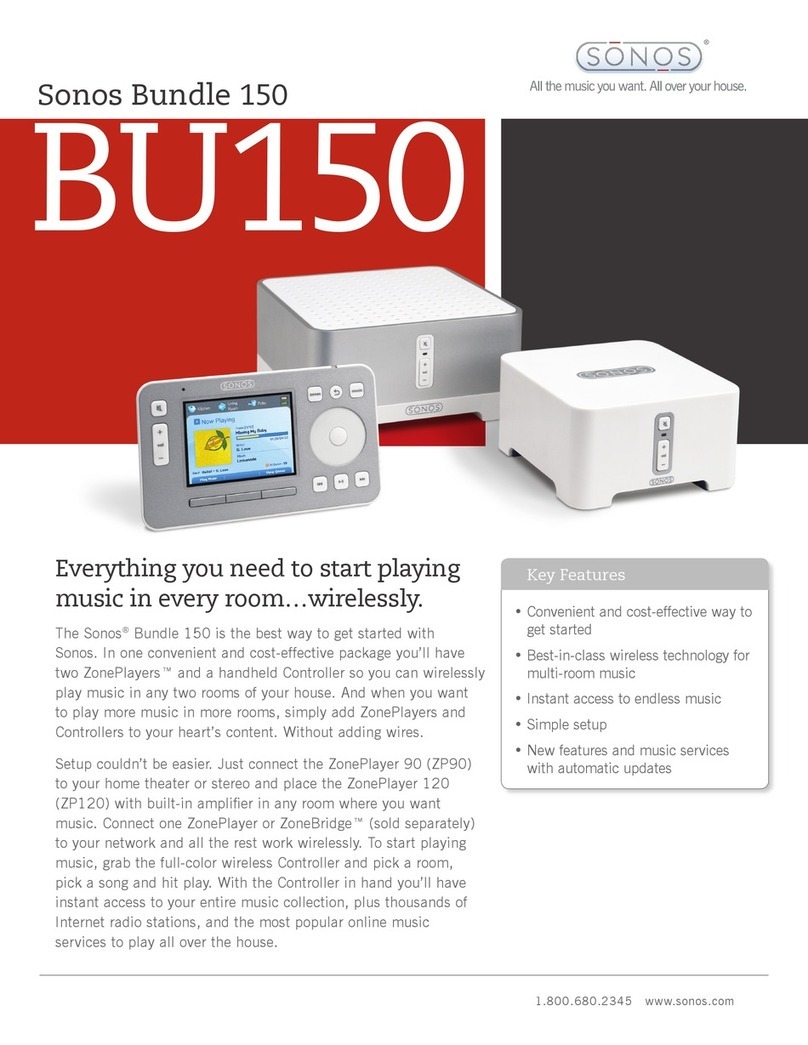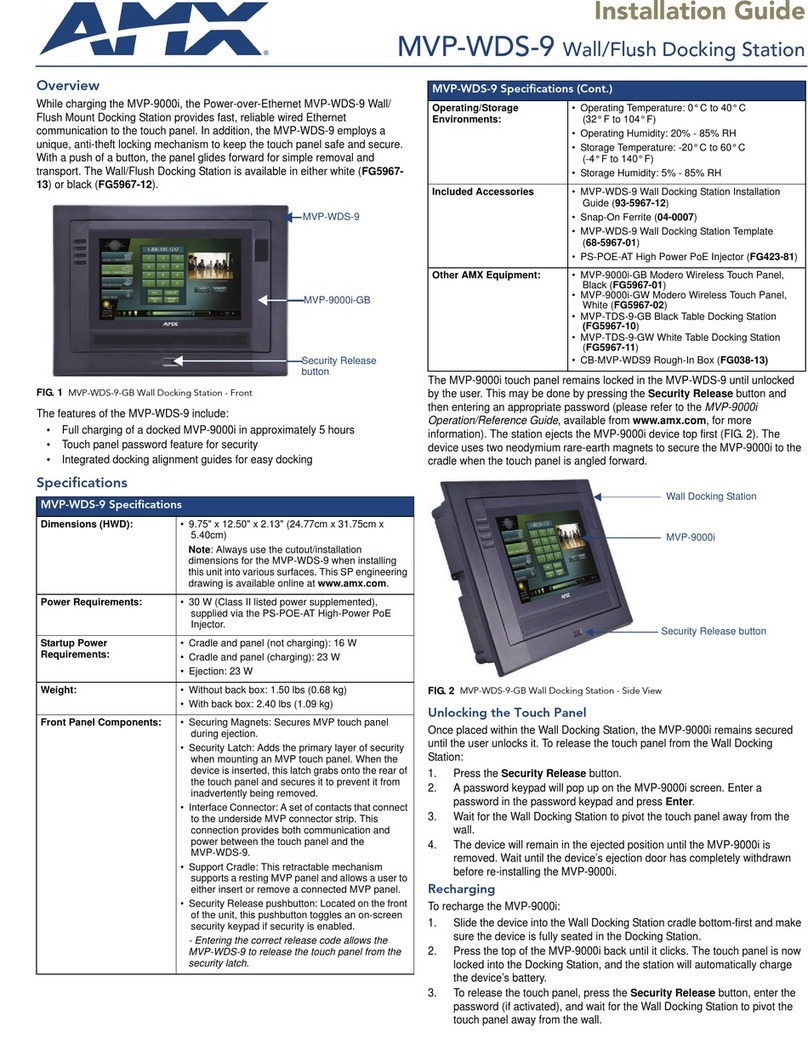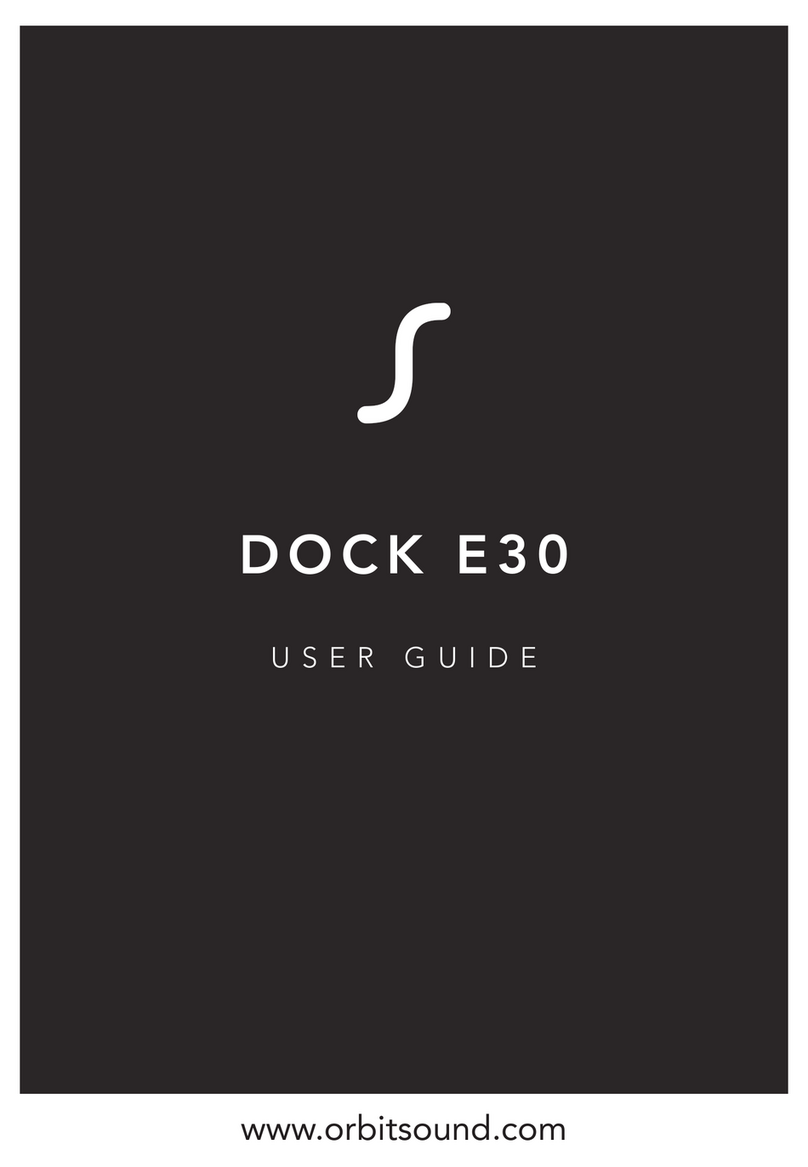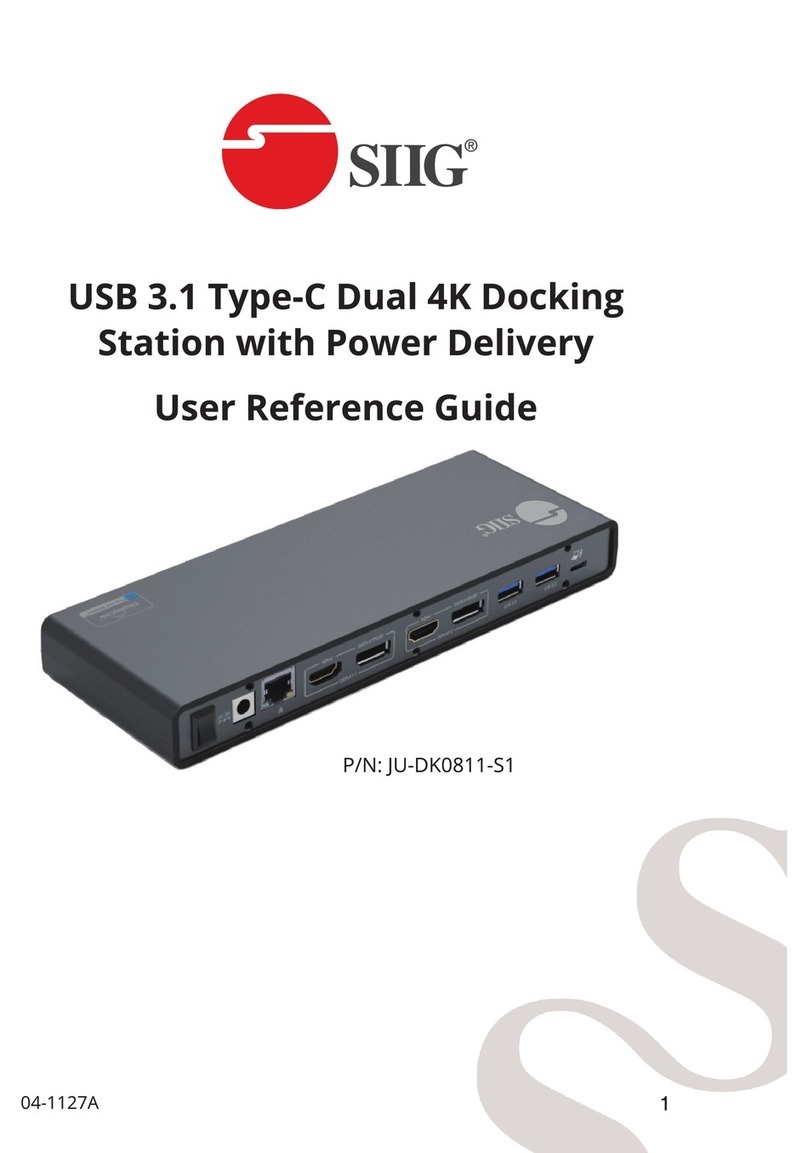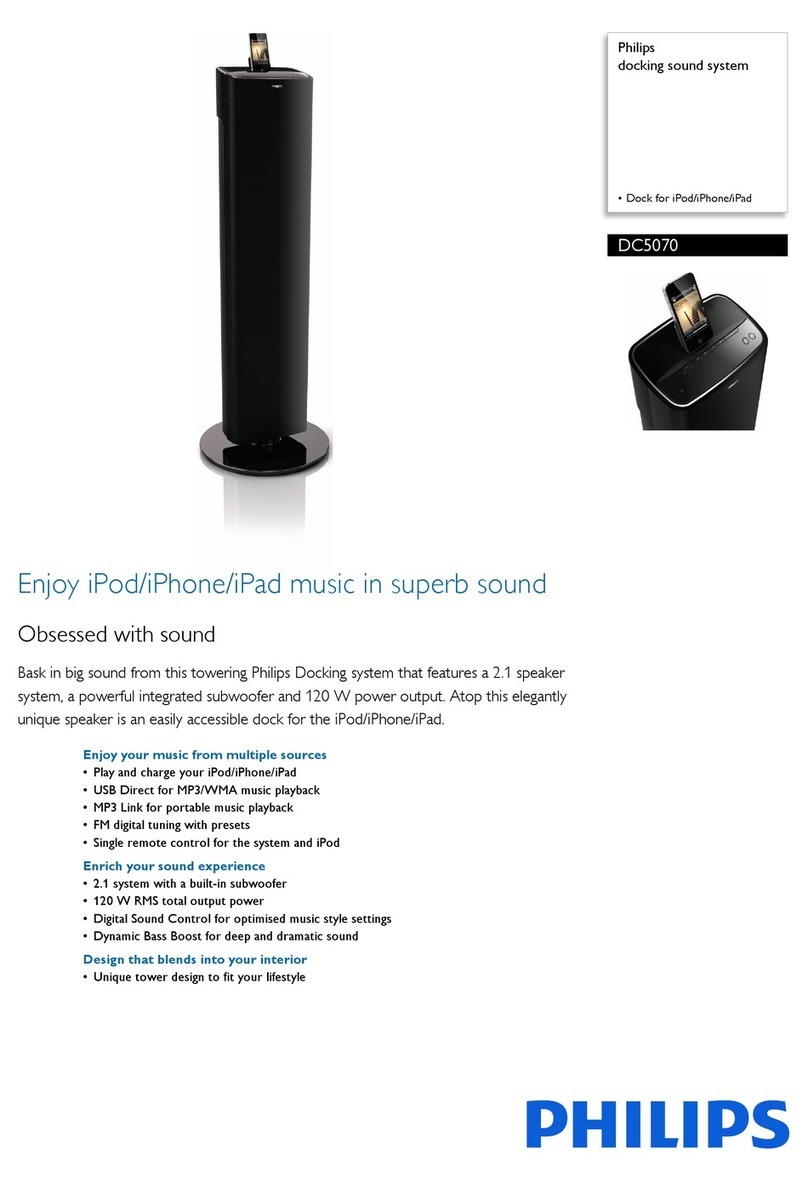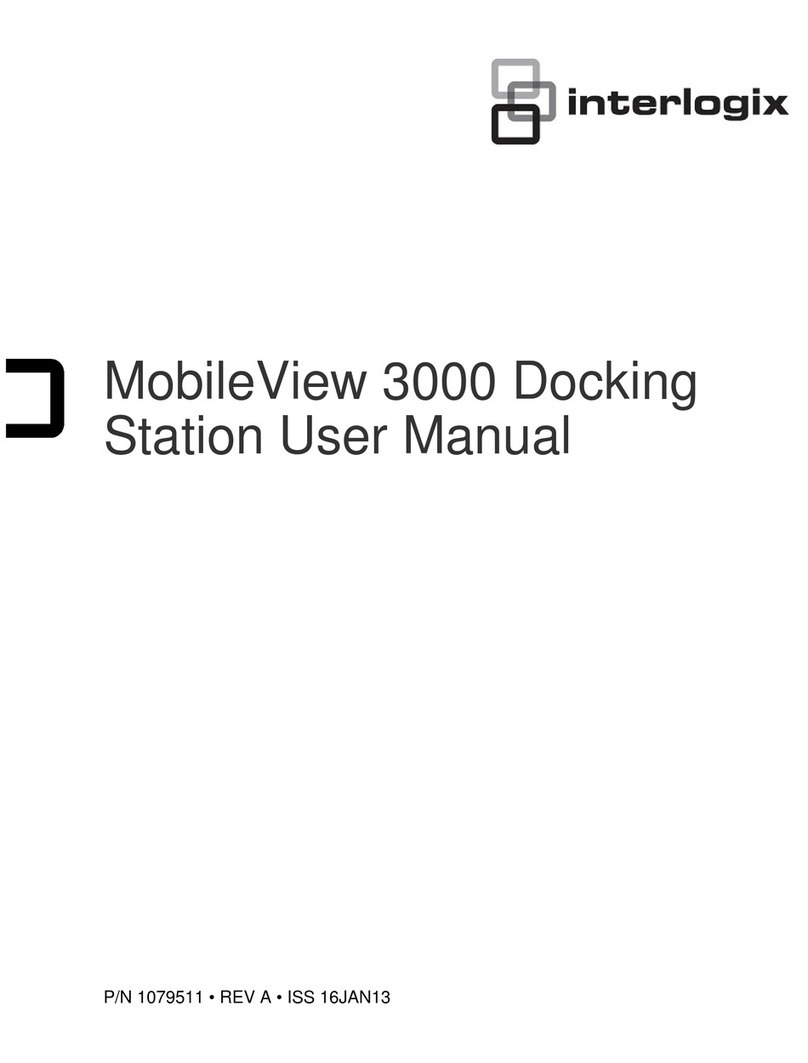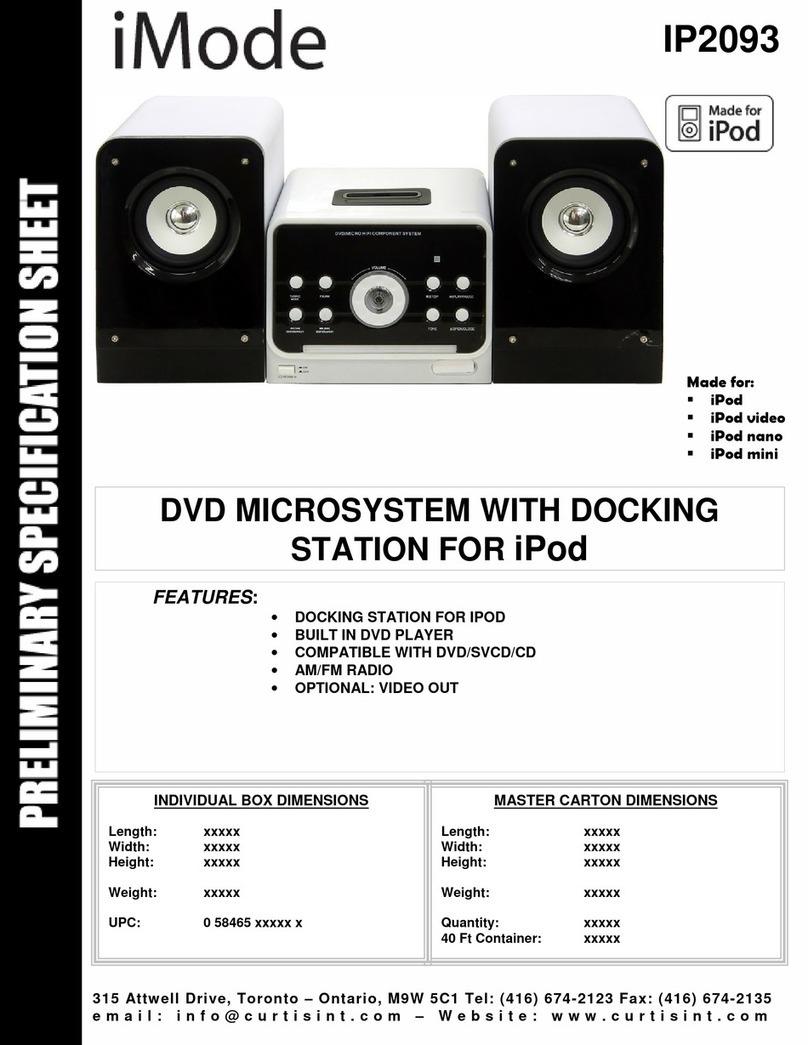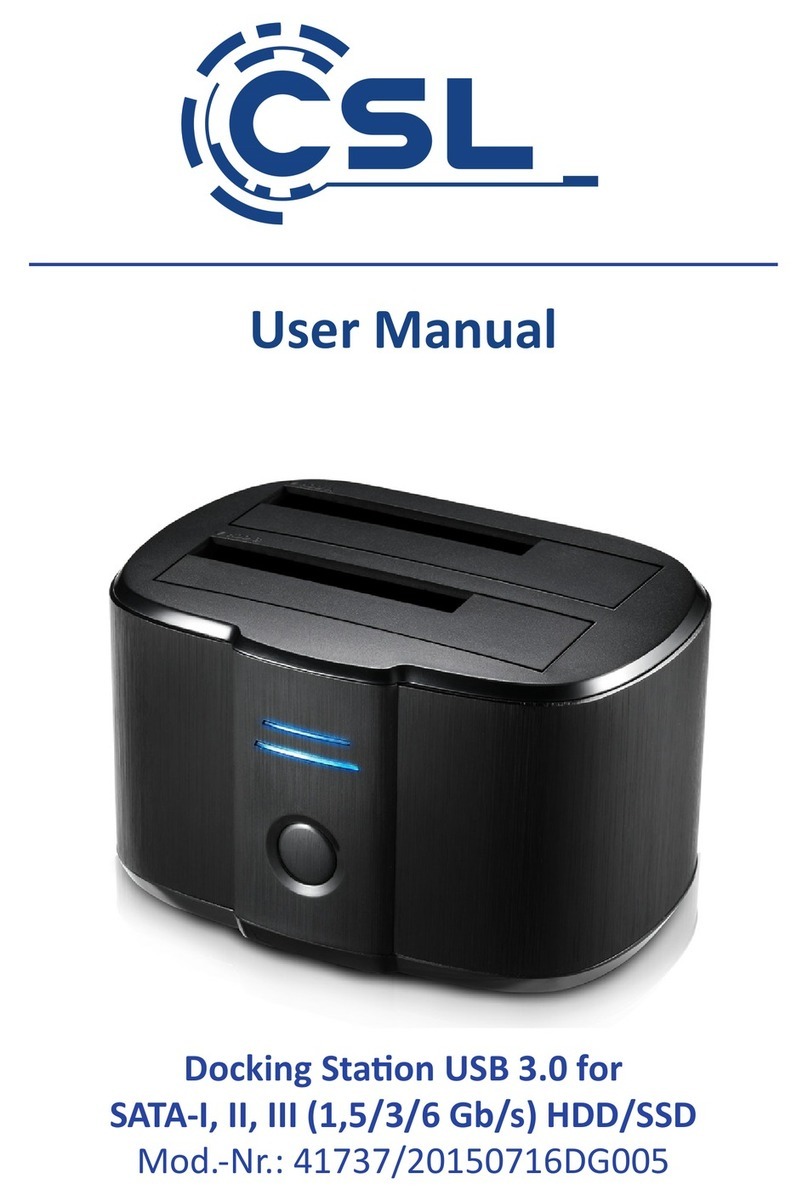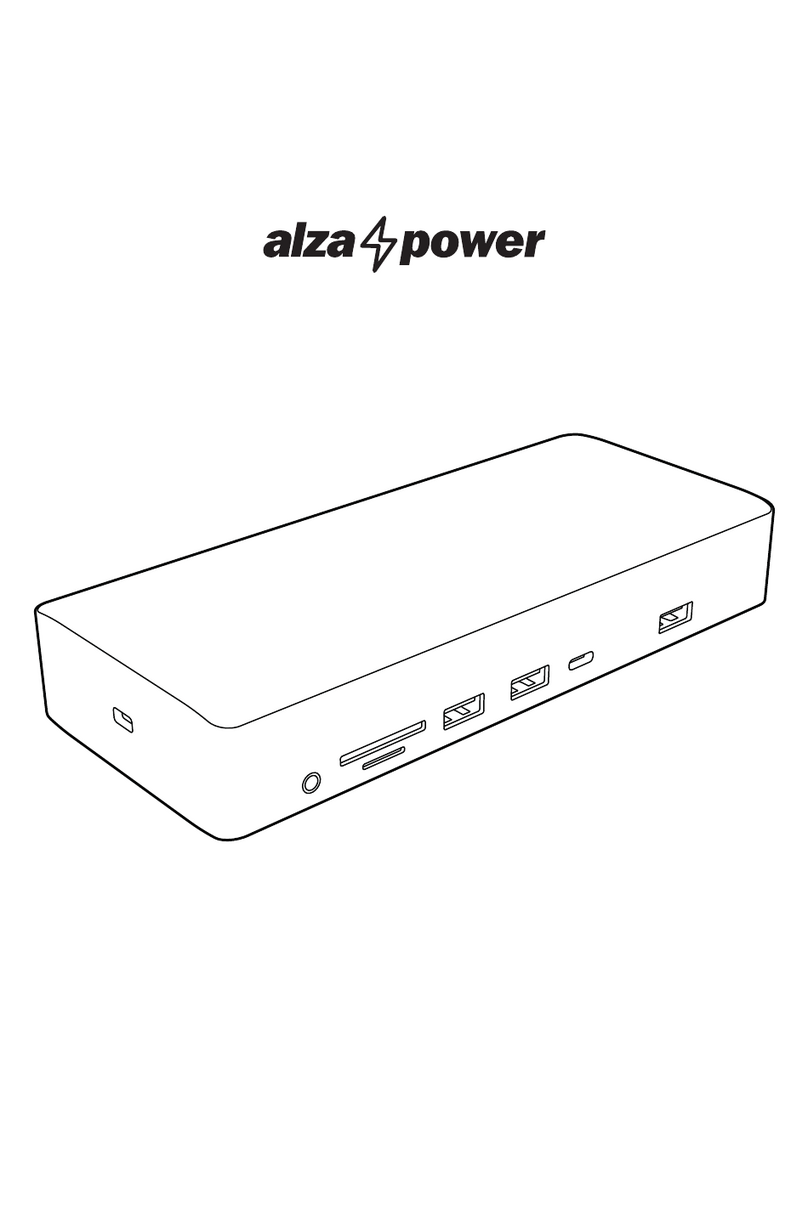Ronsen 895U3ISC User manual

Ronsen 895U3ISC
Hard Disk Drive Docking Station
User manual
Benutzerhandbuch
Manuel d'utilisateur
Manuale utente
Manual del usuario

OTB (One-Touch Backup)
Precautions
1. OTB (One-Touch Backup) requires USB connection between Docking and PC
2. OTB only supports FAT32, exFAT and NTFS file system
3. OTB requires Windows XP, Vista, 7, 8 and newer Windows operating system
4. OTB can only be done with Windows administrator account
5. Target disk should have enough storage for Backup and no bad sectors
Vorsichtsmaßnahmen
1. OTB (One-Touch Backup) erfordert eine USB-Verbindung zwischen Docking und PC
2. OTB unterstützt nur das Dateisystem FAT32, exFAT und NTFS
3. OTB erfordert Windows XP, Vista, 7, 8 und neuere Windows-Betriebssystem
4. OTB kann nur mit Windows-Administrator-Account durchgeführt werden
5. Zielscheibe sollte genügend Speicher für Backup und keine schlechten Sektoren
Précautions
1. OTB (One-Touch Backup) nécessite une connexion USB entre Docking et PC
2. OTB ne prend en charge que système de fichiers FAT32, exFAT et NTFS
3. OTB supporte Windows XP, Vista, 7, 8 et plus récent système d'exploitation Windows
4. OTB ne peut être fait avec le compte d'administrateur de Windows
5. Le disque cible doit avoir suffisamment de stockage pour la sauvegarde et aucun secteur défectueux
Precauciones
1. OTB (One-Touch Backup) requiere una conexión USB entre Docking y PC
2. OTB sólo admite sistema de archivos FAT32, exFAT y NTFS
3. OTB requiere Windows XP, Vista, 7, 8 y el sistema operativo Windows más reciente
4. OTB sólo se puede hacer con la cuenta de administrador de Windows
5. El disco de destino debe tener suficiente espacio de almacenamiento para la copia de seguridad y no
hay sectores defectuosos
Precauzioni
1. OTB (One-Touch Backup) richiede la connessione USB tra Docking e PC
2. OTB supporta solo il file system FAT32, exFAT e NTFS
3. OTB richiede Windows XP, Vista, 7, 8 e più recenti del sistema operativo Windows
4. OTB può essere fatto solo con account di amministratore di Windows
5. Disco di destinazione deve avere sufficiente memoria per il backup e settori danneggiati

1. Installation
Download and install product's software
Laden und installieren Sie die Software des Produkts
Télécharger et installer le logiciel du produit
Descargar e instalar el software del product
Scaricare e installare il software del prodotto

2. Config

Configuration
1. Set current PC as Original PC
2. Select backup file attribute as “original / hide / show”
3. Save
Konfiguration
1. Stellen Sie den aktuellen PC als Original PC ein
2. Wählen Sie das Backup-Dateiattribut als "original / hide / show"
3. Speichern
Configuration
1. Réglez le PC actuel comme PC d'origine
2. Sélectionnez l'attribut de fichier de sauvegarde comme "original / hide / show"
3. Enregistrer
Configuración
1. Configure la PC actual como PC original
2. Seleccione el atributo de archivo de copia de seguridad como "original / hide / show"
3. Registro
Configurazione
1. Imposta PC corrente come PC originale
2. Selezionare attributo di file di backup come "/ nascondi / mostra originale"
3. Registrare

3. Option

Option
1. Activate / disactivate OTB button of the product
2. Show / hide backup directory in external disk
3. Confirm before backup
4. Shutdown PC after backup completed
5. Save
Option
1. OTB-Taste des Produkts aktivieren / deaktivieren
2. Anzeigen / Ausblenden des Sicherungsverzeichnisses auf der externen Festplatte
3. Vor Sicherung bestätigen
4. Shutdown PC nach dem Backup abgeschlossen
5. Speichern
Option
1. Activer / désactiver le bouton OTB du produit
2. Afficher / masquer le répertoire de sauvegarde dans le disque externe
3. Confirmer avant la sauvegarde
4. Arrêter le PC une fois la sauvegarde terminée
5. Enregistrer
Opción
1. Activar / desactivar el botón OTB del producto
2. Mostrar / ocultar el directorio de copia de seguridad en el disco externo
3. Confirmar antes de la copia de seguridad
4. Apagar PC después de completar la copia de seguridad
5. Registro
Opzione
1. Abilitare / disabilitare il tasto OTB del prodotto
2. Mostra / nasconde la directory di backup nell'unità esterna
3. Conferma prima di salvare
4. Spegnere il PC una volta completato il backup
5. Registrare

4. OTB Path

OTB Path
1. Choose source file (files on PC needs backup)
2. Choose destination location (external HDD or USB device)
3. Save
OTB Path
1. Wählen Sie Quelldatei (Dateien auf PC benötigt Backup)
2. Zielort auswählen (externe Festplatte oder USB-Gerät)
3. Speichern
OTB Path
1. Choisissez le fichier source (les fichiers sur PC doivent être sauvegardés)
2. Choisissez l'emplacement de destination (disque dur externe ou périphérique USB)
3. Enregistrer
OTB Path
1. Elija el archivo de origen (los archivos en PC necesitan copia de seguridad)
2. Seleccione la ubicación de destino (disco duro externo o dispositivo USB)
3. Registro
OTB Path
1. Scegliere file sorgente (file sul PC ha bisogno di backup)
2. Scegliere percorso di destinazione (HDD esterno o un dispositivo USB
3. Registrare

5. Backup

Click Backup button and confirm to start the Backup
Klicken Sie auf Backup-Schaltfläche und bestätigen Sie, um die Sicherung zu starten
Cliquez sur le bouton Sauvegarde et confirmez pour lancer la sauvegarde
Haga clic en el botón Copia de seguridad y confirme para iniciar la copia de seguridad.
Fare clic sul pulsante Backup e confermare per avviare il backup

6. Restore
Restore files from external disk to source location or another chosen location
Wiederherstellen von Dateien von der externen Festplatte zum Quellstandort oder zu einem
anderen ausgewählten Standort
Restaurer les fichiers du disque externe vers l'emplacement source ou un autre emplacement
choisi
Restaurar archivos del disco externo a la ubicación de origen u otra ubicación elegida
Ripristinare i file da disco esterno al percorso di origine o in un'altra posizione scelta

Two options for file Backup
1. Files Backup with software
2. Press OTB physical button of your product (after software starts)
Zwei Optionen für die Dateisicherung
1. Dateien Backup mit Software
2. Drücken Sie die OTB-Taste Ihres Produkts (nach der Software startet)
Deux options pour la sauvegarde de fichiers
1. Sauvegarde des fichiers avec le logiciel
2. Appuyez sur la touche physique OTB de votre produit (après le démarrage du logiciel)
Dos opciones para la copia de seguridad de archivos
1. Copia de seguridad de archivos con software
2. Presione el botón físico OTB de su producto (después del inicio del software)
Due opzioni per il file di backup
1. File di backup con il software
2. Premere OTB pulsante fisico del prodotto (dopo il software si avvia)
Table of contents
Other Ronsen Docking Station manuals